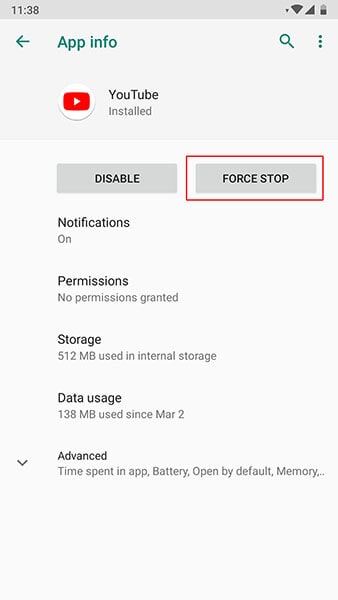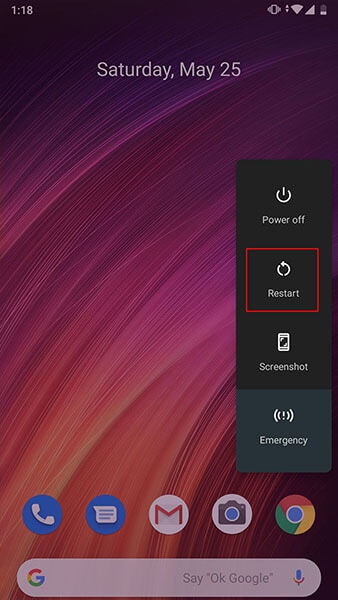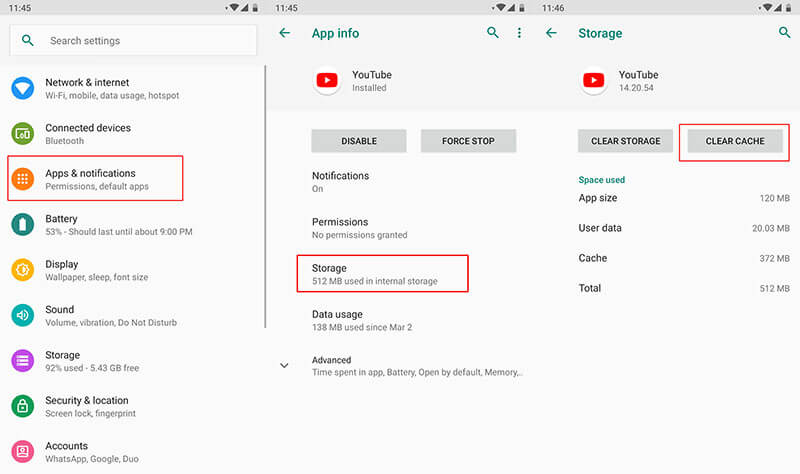8 解決方案:解決 Android 上的 YouTube 應用崩潰問題
YouTube可以被認為是用戶廣泛使用的應用程序之一。 而在 Android 顯示屏上看到“不幸的是 YouTube 已停止”錯誤是你無法忍受的事情。 YouTube 無法正常工作或不斷崩潰的原因可能是多方面的。 例如,過時的應用程序、未更新的操作系統、低存儲空間或損壞的緩存。 無論是什麼觸發了您設備上的問題,我們都有解決方案。 請閱讀並遵循本文以解決問題。
一鍵重刷安卓的庫存ROM
有時,損壞的系統會給您帶來此類錯誤。 因此,您應該嘗試在您的 Android 設備上重新刷新庫存 ROM。 在您想知道我們將如何為此引入強烈推薦的工具之前。 它是 DrFoneTool – 系統修復 (Android)。 它擁有隻需單擊一下即可刷新庫存ROM的熟練程度。 因此,當您的 YouTube 由於系統損壞而沒有響應時,請使用此工具來解決它。 與此工具相關的好處如下。

DrFoneTool – 系統修復 (Android)
Android修復工具,用於刷新Android的庫存ROM
- 易於使用并快速解決問題
- 有能力修復任何安卓系統問題
- 支持 1000 多種 Android 機型
- 無需特殊的技術知識即可使用
- 更高的成功率和有希望的結果
第 1 步:啟動工具
首先在您的 PC 上訪問網站並下載 DrFoneTool 工具包。 安裝並打開該工具。 現在,從主屏幕中,選擇“系統修復”。

第 2 步:連接設備
在 USB 線的幫助下,將您的設備連接到計算機。 現在從左側面板中單擊“Android修復”。

第 3 步:輸入信息
現在,作為下一步,您需要確保設備的詳細信息。 請輸入手機的名稱和品牌。 國家、地區和職業也將被添加。 完成後點擊“下一步”。

第 4 步:下載固件
現在,根據您的設備按照屏幕上的說明進行操作。 單擊“下一步”,程序將開始下載固件。

第 5 步:修復問題
最後,下載固件後,系統將開始自行修復。 您需要等到您被告知該過程已完成。